규칙을 사용하여 Outlook의 폴더로 이메일 자동 이동
이 게시물에서는 수신 메일을 자동으로 별도의 폴더로 이동 하여 Outlook 전자 메일(Outlook email) 을 더 잘 관리할 수 있는 방법을 살펴보겠습니다 . 매일 많은 양의 이메일(email everyday) 을 받는 경우 시간을 많이 절약할 수 있습니다.
일주일에 한 번씩 이메일을 받은 편지함(Inbox) 에서 분류된 폴더 로 옮기는 데 한 시간을 할애하는 대신 이메일 규칙을 사용하면 받은 편지함 구성을 자동화할 수 있습니다. 이는 Gmail 에서 라벨 및 필터를 사용하는 것과 매우 유사합니다 .
전자 메일(Email) 규칙은 복잡해 보일 수 있으며 실제로 정교한 정렬을 수행하려는 경우 그럴 수 있지만 단순히 작업 전자 메일을 자동으로 작업 폴더로 이동하려는 경우에는 케이크 조각입니다.

규칙을 유용하게 사용하려면 먼저 받은 편지함(Inbox) 아래 에 프로젝트, 직장(Work) , 가족(Family) 등과 같은 이메일을 분류할 폴더를 만들어야 합니다 .
받은 편지함(Inbox) 이나 폴더를 마우스 오른쪽 버튼으로 클릭 하고 새 폴더(New Folder) 를 선택하여 폴더를 만들 수 있습니다 . 다음 절차는 Outlook 2010 , 2013, 2016, 2019 및 Office 365 에서 작동 합니다.
Outlook 규칙 설정
이제 시작하려면 Outlook 을 열고 (Outlook)파일(File) 탭을 클릭 하면 하단에 규칙 및 경고 관리 버튼이 표시됩니다.(Manage Rules & Alerts)

규칙(Rules) 및 경고 기본 창이 나타나고 기본적으로 (Alerts)Outlook 버전에 따라 이미 생성된 하나 의 규칙이 표시될 수 있습니다 .

여기에서 새 규칙(New Rule) 버튼을 클릭하여 첫 번째 Outlook 전자 메일(Outlook email) 규칙을 시작합니다. 규칙 (Rules) 마법사 대화 상자(Wizard dialog) 가 나타나고 몇 가지 일반적인 규칙 템플릿이 표시됩니다 .
이것들은 가장 일반적인 것이며 아마도 당신이 필요로 하는 전부일 것입니다. 가장 일반적인 규칙은 나열된 첫 번째 규칙인 " 다른 사람의 메시지를 폴더로 이동(Move messages from someone to a folder) "입니다. 계속해서 선택하고 다음 을 클릭 합니다(Next) .

" 2단계(Step 2) :" 라고 하는 맨 아래 목록 상자(list box) 가 밑줄이 그어진 텍스트와 함께 맨 아래에 남아 있음을 알 수 있습니다. 실제로 규칙을 설정하기 위해 해야 할 일은 사람 또는 공개 그룹 에 대한 하이퍼링크를 클릭하고 (people or public group)전자 메일 주소(email address) 와 해당 전자 메일을 보낼 위치 를 선택하도록 지정(specified ) 하는 것입니다.
그런 다음 마침(Finish) 을 클릭 하면 완료됩니다. 그러나 규칙을 더 복잡하게 만들고 싶다면 다음을 클릭하면 훨씬(Next) 더 많은 옵션이 제공됩니다.

상단 목록 상자(list box) 에서 다른 조건을 확인 하면 하단 의 규칙 설명 도 더 많은 하이퍼링크로 채워집니다. (rule description)이메일 본문(email body) 에서 특정 단어를 찾은 다음 해당 이메일에 대해 작업을 수행하는 규칙을 만들 수도 있습니다 .
다음 작업은 각 하이퍼링크를 클릭하고 이메일 주소, 폴더 등과 같은 관련 값을 선택하는 것입니다. 위의 예에서 사람 또는 공개 그룹( people or public group) 을 클릭 하고 이메일 주소를 선택하려고 할 것입니다.
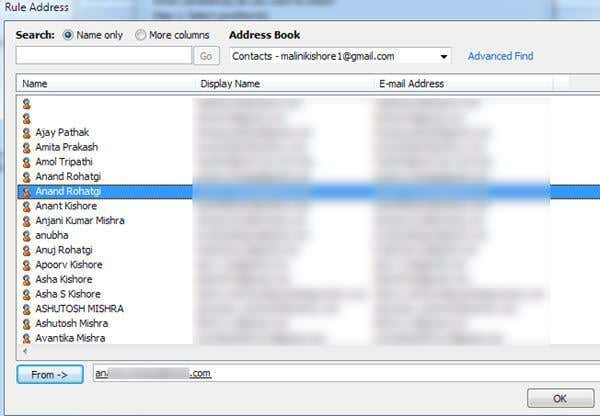
그런 다음 지정된(specified) 단어를 클릭 하고 이메일을 이동할 폴더를 찾거나 새로(New) 만들기를 클릭 하면 현재 강조 표시된 폴더 아래에 새 폴더가 생성됩니다.

이제 규칙의 실제 값으로 업데이트된 하단 부분이 표시됩니다.
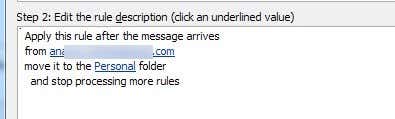
다음을 클릭하면 규칙에 대한 추가 작업을 설정할 수 있습니다. 간단한 규칙이라면 일반적으로 그대로 둘 수 있지만 사운드 재생, 이메일 전달, 사본 만들기, 이메일 인쇄, 다른 프로그램 시작, 스크립트 실행 등과 같은 다른 작업도 수행하려는 경우 , 그러면 이 화면에서 모든 작업을 수행할 수 있습니다.

완료되면 다음(Next) 을 클릭 하면 이 규칙을 처리하지 않을 조건을 선택할 수 있는 예외 대화 상자가 표시됩니다. (Exceptions)몇 가지 고유한 경우가 아니면 기본값인 공백으로 둘 수 있습니다.

다음(Click Next) 을 클릭하면 마침내 규칙 마법사(rule wizard) 의 끝에 도달했습니다 ! 나중에 볼 때 무엇을 하는지 알 수 있도록 "친구 이메일 이동"과 같은 이름을 규칙에 지정하십시오.
그런 다음 새 규칙과 일치하는 이메일이 받은 편지함에 이미 있는 경우 " 이미 받은 편지함에 있는 메시지에 대해 이 규칙 실행(Run this rule on messages already in Inbox) " 확인란을 선택합니다 . 다른 모든 것을 기본값으로 두고 (default and click) 마침(Finish) 을 클릭할 수 있습니다 !

bank/credit cardOutlook 이메일(Outlook email) 관리를 보다 효율적 으로 시작하기 위해 생각할 수 있는 모든 것에 대한 규칙을 만들 수 있습니다 ! 즐기다!
Related posts
어떻게 Forward Outlook Emails에 Gmail로
Outlook에서 Distribution List을 만드는 방법
전자 메일 및 작업에 대한 Microsoft Outlook 바로 가기를 만드는 방법
보낸 사람, 날짜, 키워드, 크기 등으로 Outlook 전자 메일 검색
Microsoft Outlook이 응답하지 않습니까? 시도할 8가지 수정 사항
느린 Outlook 로드 문제를 해결하는 방법
Microsoft Excel에서 가정 분석을 이해하는 방법
15 PowerPoint Tips & Tricks 귀하의 프리젠 테이션을 향상시킵니다
손상된 또는 Corrupt Word File 복구에 Ultimate Guide
Automatically Backup Word Document Word Document to OneDrive
Excel 조사식 창을 사용하여 통합 문서의 중요한 셀 모니터링
School or Work에 대한 OneDrive : 8 Tips Beginners에 대한
13 OneNote Tips & Tricks 귀하의 노트를 더 잘 구성하기위한 것입니다
Microsoft Excel에서 Gantt Charts을 만드는 방법
Outlook, Outlook Express 및 Windows Live 메일에서 연락처 내보내기
무료로 Microsoft Word를 얻는 방법
Excel에서 시트와 통합 문서 간의 셀 연결
PowerPoint 프레젠테이션에 Music을 추가하는 방법
안전하게 안전하게 Password Protect Excel File
어떻게 Word에서 사용 Mail Merge에에 Create Letters, Labels 및 봉투
